Je suis un éditeur vidéo qui aime les appareils Mac. J'ai un iPhone, un iPad et un MacBook. Le dernier est mon préféré car il me permet de faire ma passion, de monter des vidéos et d'ajouter des effets spéciaux.
Cependant, j'ai remarqué que mon Mac montrait toujours la roue tournante pendant de longues périodes. Je déteste l'attendre. Comment puis-je arrêter le Mac Spinning Wheel?
![]()
Aucun utilisateur de Mac ne voudrait voir le cercle de couleur arc-en-ciel sur leur appareil. S'il disparaît en quelques secondes, vous avez de la chance.
Mais s'il apparaît pendant quelques minutes et ne disparaît pas, vous pourriez être bloqué hors de votre Mac ou de l'application que vous exécutez actuellement. Traiter le rouet Mac est un mystère. La raison de son apparition n'est pas claire non plus.
Dans ce guide, nous allons placer le rouet dans un microscope. Nous allons dire pourquoi il apparaît et quand.
Nous vous montrerons également comment gérer le rouet Mac. Lisez le long.
Ça sonne bien? Plongeons dedans ...
Comment arrêter la roue qui tourne sur Mac ?
- Regardez dans le coin supérieur gauche de l'écran et cliquez sur l'icône Apple.
- Sélectionnez Forcer à quitter. Ou vous pouvez également appuyer sur Command + Alt + Esc.
- Sélectionnez l'application que vous souhaitez forcer à quitter. Dans ce cas, c'est l'application non réactive.
- Appuyez sur Forcer à quitter.
Contenus : Partie 1. Qu'est-ce que la roue tournante Mac?Partie 2. Comment arrêter la roue tournante Mac?Partie 3. Que faire si l'application se fige continuellement lorsqu'elle est ouverte?Partie 4. Que faire si le Mac lui-même ne répond plus?Partie 5. Conclusion
Partie 1. Qu'est-ce que la roue tournante Mac?
La roue tournante est en fait un indicateur du système. Il est officiellement appelé le curseur d'attente rotatif. D'autres l'appellent le Spinning Beach Ball Of Death (SBBOD). Lorsque la balle apparaît, cela signifie que votre Mac n'a pas la capacité de gérer toutes les tâches qu'il doit effectuer à un moment donné.
Chaque application Mac possède son propre serveur de fenêtres. Lorsqu'une application reçoit des tâches ou des événements bien plus importants que ce qu'elle peut traiter, le serveur de fenêtres affichera le rouet.
Habituellement, il faut environ 4 secondes avant que les applications ne décident qu'elles ne répondent pas.
Pourquoi apparaît la roue tournante sur Mac?
Il y a une variété de raisons pour lesquelles un rouet Mac apparaîtra. Cela peut en fait être un problème avec un particulier. Une RAM insuffisante (Random Access Memory) peut également être une des raisons.
Le matériel défectueux en est une autre. Dans cet article, nous passerons en revue les problèmes (et les causes) possibles et vous donnerons des idées sur la manière de les réparer.
Dans les cas extrêmes, la seule solution est d'acheter un nouveau Mac. Cependant, la plupart des cas peuvent être résolus à l'aide des commandes système et des logiciels appropriés.
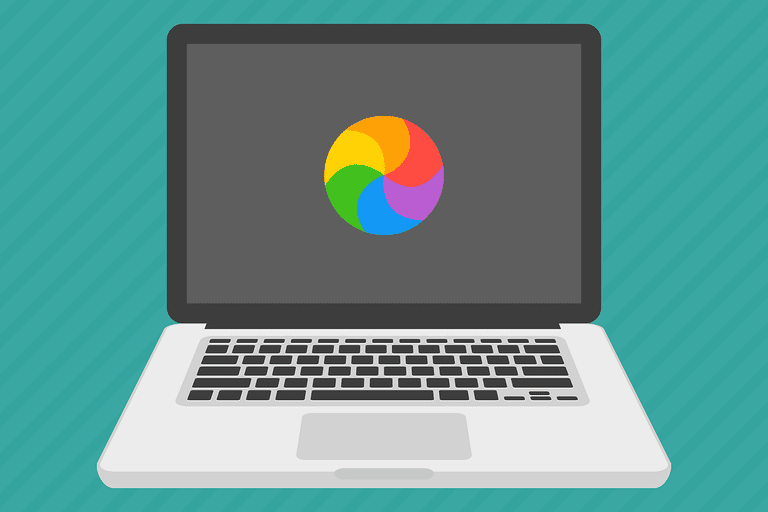
Partie 2. Comment arrêter la roue tournante Mac?
Si vous souhaitez simplement déverrouiller une application gelée particulière, vous pouvez utiliser Forcer à quitter.
Voici comment procéder immédiatement corriger les applications bloquées sur le rouet:
Étape 1 - Regardez dans le coin supérieur gauche de l'écran et cliquez sur l'icône Apple.
![]()
Étape 2 - Sélectionnez Forcer à quitter. Ou vous pouvez également appuyer sur Command + Alt + Esc.
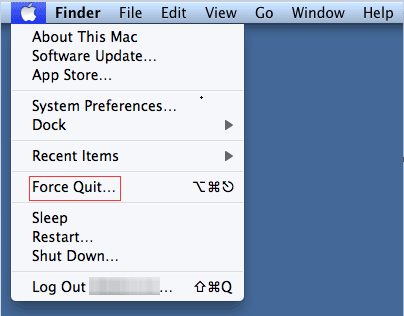
Étape 3 - Sélectionnez l'application que vous souhaitez forcer à quitter. Dans ce cas, c'est l'application non réactive. Appuyez sur Forcer à quitter.
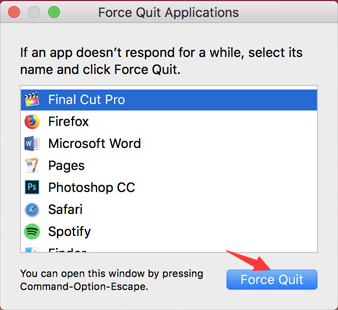
C'est une façon de simplement quitter l'ensemble du processus. Cependant, le problème sous-jacent qui peut être la raison pour laquelle une application ne répond pas n'est pas résolu.
Parfois, cela peut être accidentel, un problème dans un programme spécifique. Cependant, s'il apparaît tout le temps et s'il se propage à d'autres applications du Mac, vous devriez approfondir le problème.
Partie 3. Que faire si l'application se fige continuellement lorsqu'elle est ouverte?
Lorsque l'application continue de se figer chaque fois que vous l'ouvrez, vous devez la réinitialiser ou la réinstaller. Manque de Mac outils de désinstallation appropriés.
Mettre votre application dans la corbeille laisse généralement des restes d'application. Ces restes peuvent en fait faire apparaître le rouet.
Alors, comment désinstaller une application Mac ou la réinitialiser à ses paramètres par défaut?
Une méthode possible vous obligerait à modifier les paramètres ou les préférences de l'application et à vérifier si une option pour réinitialiser l'application est disponible.
Pour le désinstaller, vous devrez utiliser un outil tel que iMyMac PowerMyMac Le programme de désinstallation. Pourquoi utiliser cet outil? C'est à cause des restes d'applications qui peuvent être la raison pour laquelle le rouet continue d'apparaître.
Avant d'utiliser l'outil, vous devez vous assurer que vous disposez d'une copie des licences ou des numéros de série des applications payantes.
Voici comment utiliser le programme de désinstallation d'iMyMac PowerMyMac étape par étape:
Étape 1: Téléchargez et lancez PowerMyMac
Téléchargez PowerMyMac et ouvrez-le. Choisissez Uninstaller.

Étape 2: Analyser les logiciels sur votre Mac
Cliquez balayage. Le programme recherchera instantanément les applications. Une fois le processus terminé, le programme répertorie tous les logiciels à l'écran
Étape 3: Choisissez et nettoyez les logiciels inutiles
Sélectionnez l'application qui pose problème. Cliquez sur Avis et attendez que l'opération soit terminée.

Les gens ont également lu:Désinstaller: App Not Safe sur MacComment désinstaller Office 2016 pour Mac
Partie 4. Que faire si le Mac lui-même ne répond plus?
Problème possible 1: le processeur est surchargé.
Une des raisons possibles pour lesquelles le rouet Mac continue d'apparaître est un ancien Macintosh. Si vous voulez savoir si c'est réellement le cas, vous pouvez vérifier l'utilisation du processeur.
Vous pouvez le faire en recherchant le dossier Applications / Utilities et en ouvrant le moniteur d'activité.
Le tableau situé en bas affiche (en pourcentage) la charge réelle du système.
Si le pourcentage est bien supérieur à 50% et y reste pendant de longues périodes sans raison réelle comme jouer à des jeux et à des programmes de rendu lourds, cela signifie que votre processeur pourrait être le problème.
Solution possible 1: La seule solution à cela est d'acheter un nouveau Mac.
Problème possible 2: faible quantité d'espace disque.
Si vous avez beaucoup de jeux, de vidéos et d'autres fichiers de grande taille, votre Mac est chargé et dispose d'un espace disque faible.
Solution possible 2: nettoyez votre disque dur.
C'est une chose facile à faire. Tu dois juste utiliser iMyMac PowerMyMac pour faire le travail comme supprimer de l'espace purgeable sur Mac pour vous.
Voici comment l'utiliser étape par étape:
Étape 1 - Téléchargez et ouvrez iMyMac PowerMyMac
Étape 2 - Cliquez sur «Fichiers indésirables».
Étape 3 - Cliquez sur Analyser et attendez la fin du processus.
Étape 4 - Le programme affichera tous les fichiers indésirables dans différentes catégories. Choisissez une catégorie.
Étape 5 - Sélectionnez les fichiers que vous souhaitez nettoyer dans cette catégorie particulière et cliquez sur Nettoyer.
Étape 6 - Confirmez le processus et attendez que le nettoyage soit terminé.
Étape 7 - Répétez le processus (étapes 1 à 6). La seule différence est que vous devez cliquer sur "Clutter" OU "Large & Old Files" à l'étape 2.
Problème possible 3: RAM insuffisante.
Pour vérifier si tel est le cas, ouvrez le moniteur d'activité situé dans le dossier Applications / Utilities. Accédez à l'onglet nommé Mémoire. Un graphique apparaîtra affichant la pression de la mémoire.
Si le graphique est rouge, cela signifie que votre mémoire est sous pression par toutes les applications en cours d'exécution et c'est le problème réel.
Solution possible 3: vous pouvez réellement mettre à niveau votre RAM en en achetant davantage et en l'installant.
Partie 5. Conclusion
Le rouet peut en fait être pénible. Cela peut être dû à diverses raisons telles qu'une RAM insuffisante ou un espace disque insuffisant.
Il existe différentes solutions à ce problème. Tout d'abord, vous pouvez utiliser le programme de désinstallation d'iMyMac PowerMyMac pour supprimer les applications à l'origine du problème.
Ou, vous pouvez utiliser PowerMyMac pour libérer votre Mac d'espace disque. Quel que soit le problème, ce guide peut vous aider à trouver une solution.



